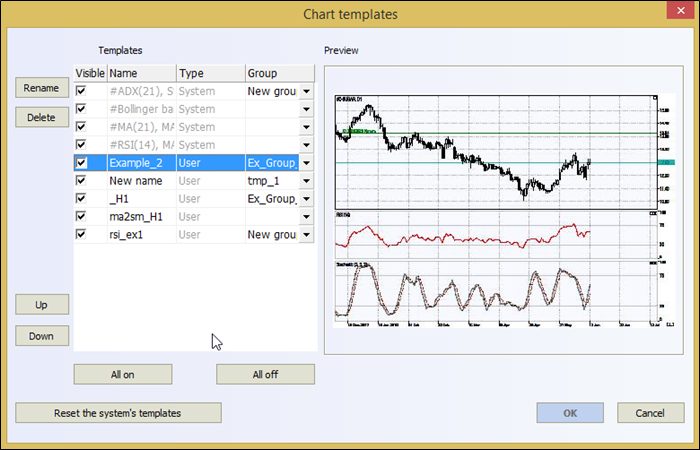- پلتفرم ها
- انواع پلتفرم های معاملاتی فارکس
- راهنمای معامله گر
- راهنمای کاربر NetTradeX Windows
- کار با قالب های نمودار
کار با قالب های نمودار
شما در نمودارهای ابزارهای مالی می توانید مجموعه ای از اندیکاتورها و اشیای گرافیکی (همراه با تنظیمات کنونی شان) و دیگر تنظیمات نمودار را ذخیره کنید. این مجموعه، قالب نمودار خوانده می شود. قالب های نمودار را می توان با نامی اختصاصی در کامپیوتر شخصی ذخیره کرد. تعیین کردن نام برای هر قالب این امکان را می دهد که بتوانید به راحتی تنظیمات هر نمودار (شامل اندیکاتورها، اشیای گرافیکی و دیگر تنظیمات) را به نمودار دیگری منتقل نمایید.
1. کار با قالب های نمودار.
برای کار با قالب های نمودار، روی نمودار فعال راست کلیک کنید و از پنجرۀ فهرست باز شده گزینۀ "قالب ها" (Templates) را انتخاب نمایید.
پنجره ای باز می شود که گزینۀ "ذخیرۀ نمودار به عنوان یک قالب.." در خط اول آن قرار دارد و فهرستی از قالب های موجود نیز در خطوط دیگر قرار دارند، و پس از خط افقی، نام های گروه های قالب در خطوط بعدی قرار دارند. هر کدام از زیرمجموعه های قالب می تواند به شکل یک گروه دارای نام درآید. هرگاه نشانگر موس را روی نام گروه حرکت دهید، پنجره ای شامل فهرست قالب های گروه باز می شود:
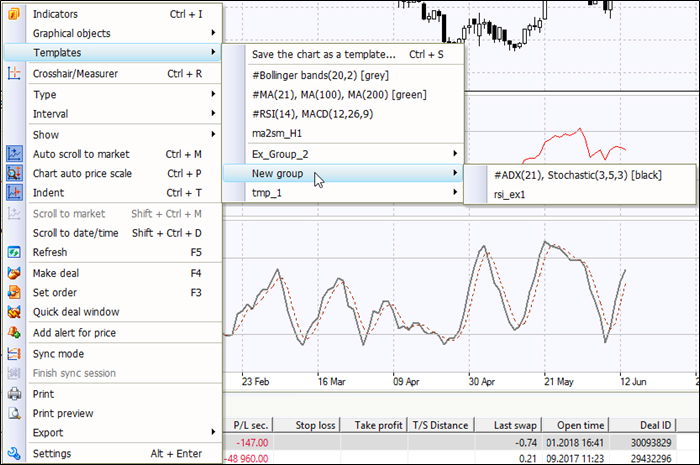
الف) برای باز کردن پنجرۀ "اضافه کردن یک قالب نمودار" کافی است روی "ذخیرۀ نمودار به عنوان یک قالب..." کلیک کنید. سپس در پنجرۀ باز شده و در صورت لزوم در گروه قالب ها نام قالب را درج کرده و روی "OK" کلیک کنید تا قالب ذخیره گردد. شما می توانید به گروه موجود یک قالب جدید اضافه کنید یا یک گروه جدید ایجاد نمایید یا اینکه آن را به هیچ گروهی اضافه نکنید.
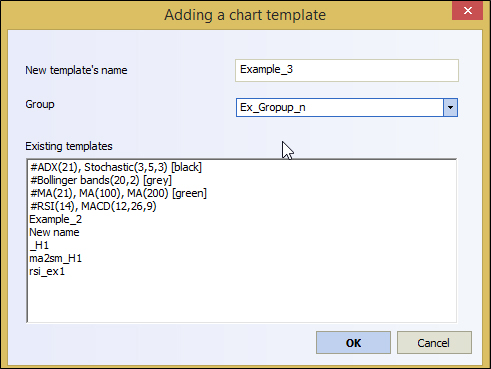
ب) با کلیک کردن روی نام نمودار در فهرست پنجره ای که برای اولین بار به نمایش درمی آید، نمودار کنونی همۀ تنظیمات قالب از جمله اندیکاتورها و اشیای گرافیکی را می پذیرد.
2. برون بری (Export) قالب ها.
برای برون بری قالب های نمودار کافی است روی "تنظیمات" در فهرست اصلی کلیک کرده و از پنجرۀ آبشاری که باز می شود روی گزینۀ "صدور..." (Export) کلیک کنید.
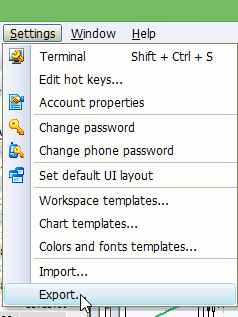
سپس در پنجرۀ "تنظیمات صدور" هر بخشی از تنظیمات که خواهان برون بری اش هستید را علامت بگذارید. در مثالی که آورده ایم همۀ قالب های نمودار علامت گذاشته شده اند. پس از کلیک کردن روی "صدور"، قالب های انتخاب شده با فرمت tte در کامپیوترتان ذخیره می شوند.
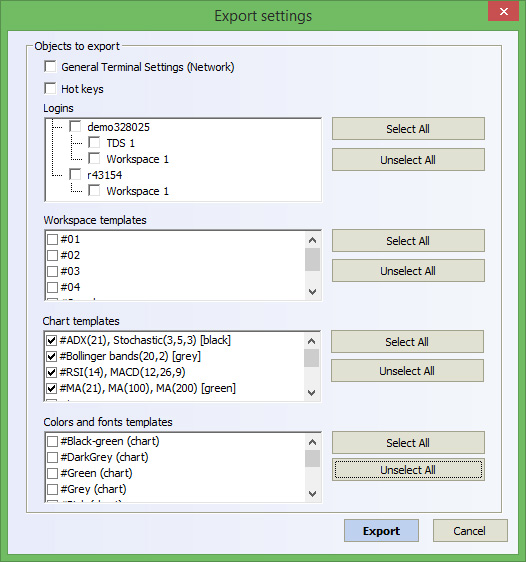
3. کار با فهرست قالب های نمودار.
برای حذف نمودار از فهرست (از بانک اطلاعاتی قالب های ترمینال) کافی است پس از کلیک روی "تنظیمات" (Settings) روی "قالب های نمودار..." (Chart templates) کلیک کنید.
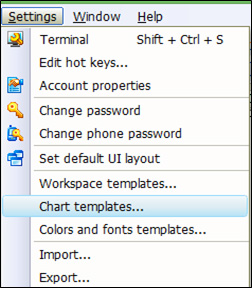
ضمن اینکه، شما در این پنجره می توانید وضوح قالب ها در فهرست قالب های نمودار را تنظیم کرده و قالب ها را در فهرست، به بالا یا پایین حرکت دهید. شما در ستون "گروه" (Group) می توانید قالب را به هر گروهی اضافه کنید یا قالب را از همۀ گروه ها حذف کنید. شما در کنار قالب هایی که توسط خودتان ایجاد شده اند می توانید از قالب های سیستم استفاده کنید - ترمینال داری چهار قالب سیستم است که در واقع نمونه هایی از تنظیمات نمودار می باشند و امکان حذف شدن شان وجود ندارد.